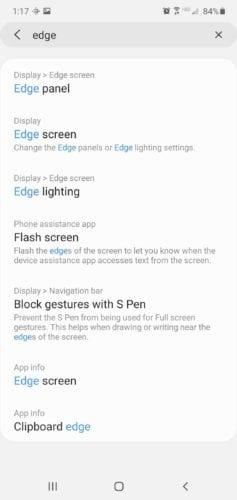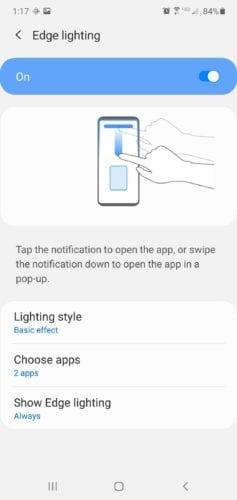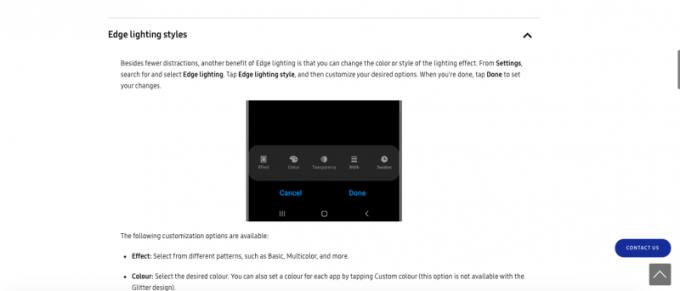Bạn đã bao giờ đang phát trực tuyến một chương trình hoặc chơi một trò chơi di động trên điện thoại của mình và một thông báo bật lên, làm hỏng hoàn toàn khoảnh khắc? Mặc dù thông báo hữu ích và giúp bạn cập nhật mọi thứ đang diễn ra, nhưng chúng có thể rất khó chịu. Nếu bạn thực sự cần tập trung vào điều gì đó, điều cuối cùng bạn muốn là có các thông báo liên tục xuất hiện trên màn hình của bạn.
Edge Lighting là gì?
Edge Lighting là một tính năng mới dành cho điện thoại thông minh Samsung Galaxy S20. Thay vì để thông báo xuất hiện trên màn hình, bạn có thể chọn để màn hình ít bị gián đoạn hơn với Edge Lighting. Tính năng này sẽ làm sáng các cạnh của màn hình Galaxy khi bạn nhận được thông báo. Bạn có thể chọn những thông báo mà Edge Lighting sẽ kích hoạt, tắt nó đi nếu bạn không thích và tùy chỉnh giao diện của nó.
Xin lưu ý rằng màn hình và cài đặt sẽ khác nhau tùy theo nhà cung cấp dịch vụ không dây, phiên bản phần mềm và kiểu điện thoại của bạn. Cũng có một số ứng dụng của bên thứ ba sẽ không hoạt động với Edge Lighting.
Tắt ánh sáng cạnh
Mặc dù ánh sáng cạnh là một tính năng tuyệt vời và giúp bạn tránh bị phân tâm bởi các thông báo, nhưng không phải ai cũng muốn giữ nó. Trời khá sáng, đặc biệt nếu trời tắt vào nửa đêm. Các bước dưới đây sẽ hướng dẫn bạn cách tắt tính năng này, nhưng bạn cũng có thể làm theo để bật lại.
Mở Cài đặt của bạn .
Cuộn xuống cho đến khi bạn tìm thấy Edge Lighting . Bạn cũng có thể tìm kiếm Edge Lighting nếu cần.
Một công tắc chuyển đổi nằm bên cạnh tùy chọn.
Edge Lighting sẽ được bật theo mặc định. Nhấn vào công tắc bật tắt để tắt tính năng này.
Nhấn vào nó một lần nữa để kích hoạt lại nó.
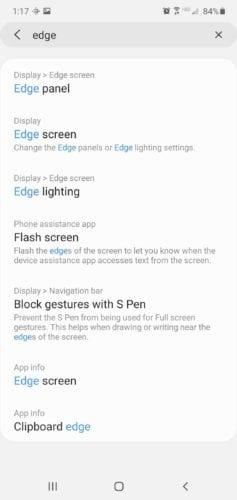
Chọn thời điểm chiếu sáng cạnh đang hoạt động
Bạn có thể muốn bật tính năng này, nhưng chỉ muốn nó hoạt động trong những thời gian nhất định. Bạn có thể tùy chỉnh khi Edge Lighting hoạt động.
Mở Cài đặt của bạn .
Cuộn xuống cho đến khi bạn tìm thấy Edge Lighting . Bạn cũng có thể tìm kiếm Edge Lighting nếu cần.
Nhấn vào Hiển thị ánh sáng cạnh .
Một menu sẽ mở ra với ba tùy chọn khác nhau.
Chọn cài đặt bạn muốn cho Edge Lighting.
- Bạn có thể bật tính năng này trong khi màn hình đang bật , tính năng này chỉ kích hoạt Edge Lighting khi màn hình điện thoại của bạn bật.
- Bạn có thể đặt tính năng này thành Trong khi màn hình tắt để điện thoại không làm bạn phân tâm khi màn hình tắt.
- Hoặc bạn có thể đặt tính năng này thành Luôn luôn , có nghĩa là Edge Lighting sẽ hoạt động dù màn hình có tắt hay không.
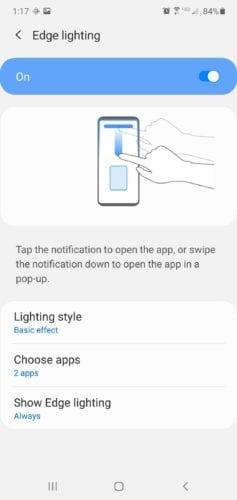
Tùy chỉnh ánh sáng cạnh
Đôi khi bạn thực sự muốn điện thoại phản ánh tính cách của bạn. Điều này có nghĩa là bạn chỉ cần tìm đúng vỏ điện thoại để làm nhạc chuông phù hợp với nền tốt nhất. Hãy thoải mái tùy chỉnh màu sắc và kiểu dáng của tính năng Edge Lighting của bạn.
Mở ứng dụng Cài đặt .
Cuộn xuống cho đến khi bạn tìm thấy Edge Lighting .
Nhấn vào tùy chọn Phong cách chiếu sáng .
Thao tác này sẽ mở ra một menu để bạn có thể tùy chỉnh tính năng của mình.
Khi bạn đã chọn các thay đổi, bạn muốn nhấn vào Xong để lưu.
Bạn có thể thay đổi hiệu ứng của đối tượng địa lý để đối tượng này sáng lên theo các mẫu khác nhau như sóng, bong bóng, pháo hoa, v.v. Bạn có thể chọn màu sắc của ánh sáng. Bạn thậm chí có thể chọn một màu khác nhau cho mỗi ứng dụng. Tuy nhiên, điều này không khả dụng với hiệu ứng Glitter.
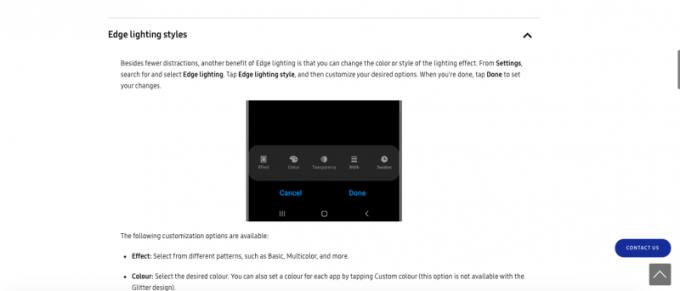
Trong phần Nâng cao, bạn có thể đặt độ trong suốt mà bạn muốn trên Edge Lighting. Bạn có thể đặt từ Thấp đến Cao, Thu hẹp thành Rộng và chọn khoảng thời gian thông báo tồn tại.
Sự tương tác
Edge Lighting sẽ thông báo cho bạn biết rằng bạn có một thông báo. Nếu chọn, bạn có thể làm cho tính năng hoạt động giống như bất kỳ thông báo đẩy nào khác và tương tác với thông báo Edge Lighting.
Mở Cài đặt .
Cuộn xuống cho đến khi bạn tìm thấy Edge Lighting .
Nhấn vào Tương tác với ánh sáng cạnh .
Có một thanh trượt bên cạnh tùy chọn.
Nhấn vào công tắc để bật hoặc tắt.
Xin lưu ý rằng điều này được bật làm cài đặt mặc định trên Android 10.
Phán quyết cuối cùng
Mặc dù thông báo rất hay, nhưng chúng có thể cản trở hoạt động trên màn hình của bạn. Với Edge Lighting, bạn có thể giữ thông báo ở mức tối thiểu khi bạn muốn tập trung. Nếu bạn bắt đầu không thích tính năng Edge Lighting, bạn cũng có thể tắt tính năng đó.